步骤二:学院绩效考核系统应用项目初始化及配置
- 创建一个低代码应用。
- 参考授权用户使用华为云Astro轻应用并购买实例中操作,申请华为云Astro轻应用免费试用或购买商业实例。
- 实例购买后,在华为云Astro轻应用服务控制台的“主页”中,单击“进入首页”,进入应用开发页面。
- 在“应用”中,单击“新建低代码应用”或单击
 ,进入新建低代码应用页面。
,进入新建低代码应用页面。
首次创建应用时,请根据界面提示创建一个命名空间。命名空间一旦创建,不能修改和删除,创建前请确认好相关信息。建议使用公司或团队的缩写作为命名空间。
- 在新建低代码应用页面,应用类型选择“标准应用”,单击“确定”。
- 输入应用的标签和名称,单击“新建”,即可进入应用设计器。
图1 创建一个空白应用
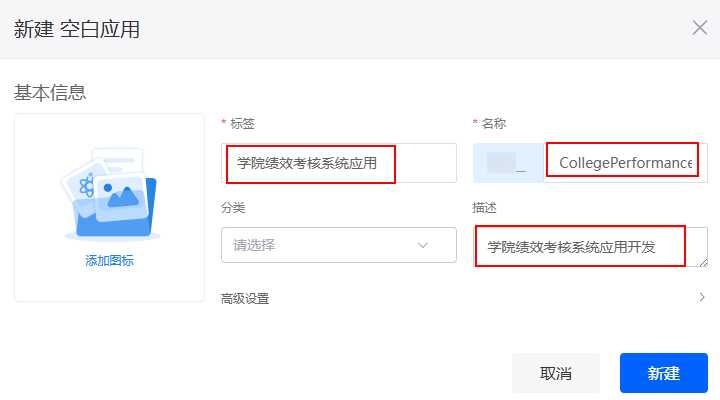
表1 新建空白应用参数说明 参数
说明
示例
标签
新建应用的标签,长度不能超过80个字符。标签是应用在系统中的唯一标识,创建后不支持修改。
学院绩效考核系统应用
名称
新建应用的名称,输入标签值后单击该参数的输入框,系统会自动生成应用的名称,同时自动在名称前,添加命名空间__。命名要求如下:
CollegePerformance
描述
请根据实际需求,输入应用的描述信息。
取值范围:1~255个字符。
学院绩效考核系统应用开发
- 修改应用图标。
- 在应用设计器中,单击左上角“学院绩效考核系统应用”后的
 ,选择“修改应用名称和描述”。
图2 选择修改应用标签和描述
,选择“修改应用名称和描述”。
图2 选择修改应用标签和描述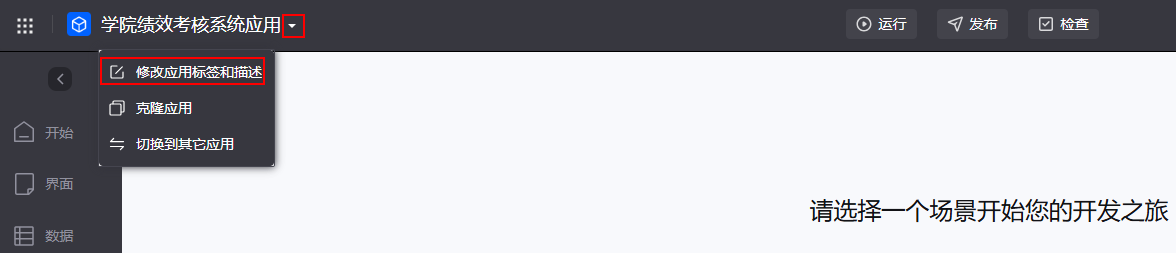
- 在弹出页面中,选择图标和图标颜色,单击“保存”。
图3 修改图标和背景颜色
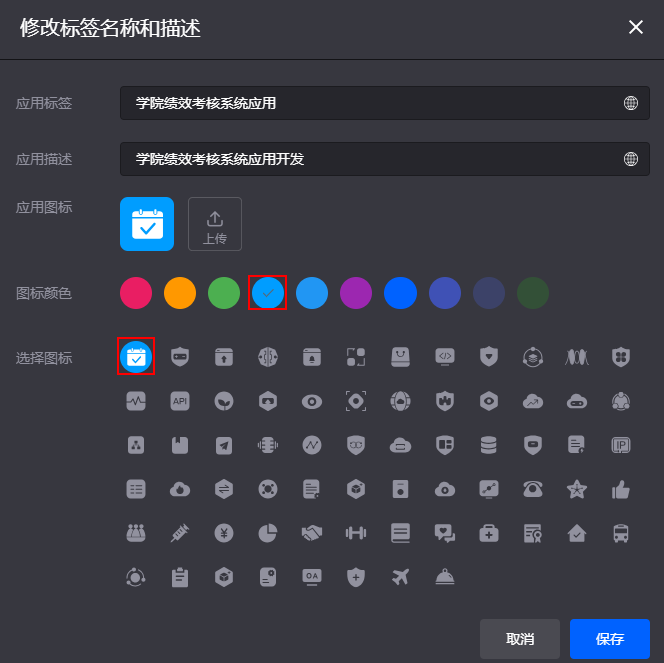
- 在应用设计器中,单击左上角“学院绩效考核系统应用”后的






